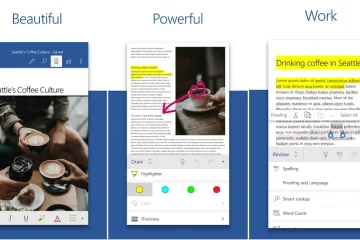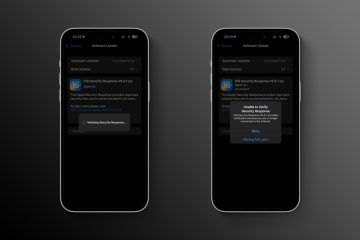Dowiedz się, jak rozdzielać różne klatki pliku GIF i zapisywać każdą klatkę jako osobny obraz na komputerze Mac, iPhonie i iPadzie.
GIF-y to zasadniczo seria nieruchomych obrazów odtwarzanych w ciągłej pętli w celu stworzyć wygląd animowanego wideo. Za pomocą zaledwie kilku obrazów każdy może łatwo utworzyć plik GIF na swoim iPhonie, iPadzie lub komputerze Mac.
Jeśli natkniesz się na plik GIF i chcesz zapisać jedną z jego klatek jako osobny plik obrazu JPG lub PNG , w tym samouczku przedstawiono proste i bezpłatne metody.
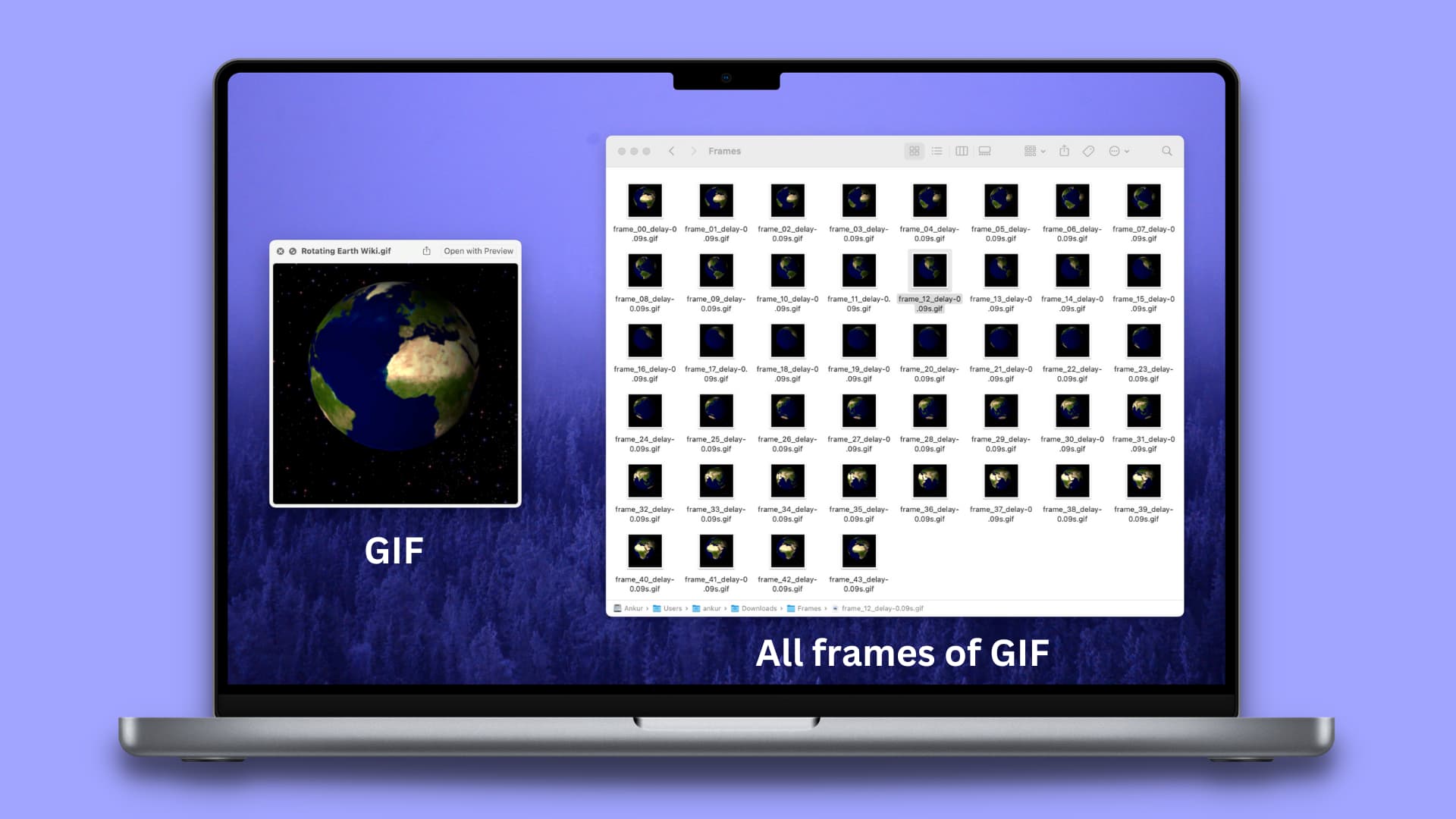
Użyj wbudowanej aplikacji Podgląd Maca
1) Przejdź do folderu Finder gdzie zapisany jest twój GIF. Kliknij dwukrotnie plik GIF, który powinien otworzyć się automatycznie w podglądzie. Jeśli nie, kliknij plik prawym przyciskiem myszy i wybierz Otwórz za pomocą > Podgląd.
2) Po otwarciu pliku GIF w Podglądzie zobaczysz wszystkie jego pojedyncze klatki na lewym pasku bocznym. Jeśli nie widzisz lewego paska bocznego, kliknij Widok > Miniatury na górnym pasku menu.
3) Przewiń pasek boczny i wybierz ramkę GIF, którą chcesz wyeksportować jako obraz. Następnie przeciągnij i upuść ramkę z Podglądu na pulpit lub inny folder.
4) Ramka GIF zostanie wyeksportowana jako plik TIFF. Możesz go użyć lub kliknąć plik TIFF prawym przyciskiem myszy i wybrać Szybkie działania > Konwertuj obraz.
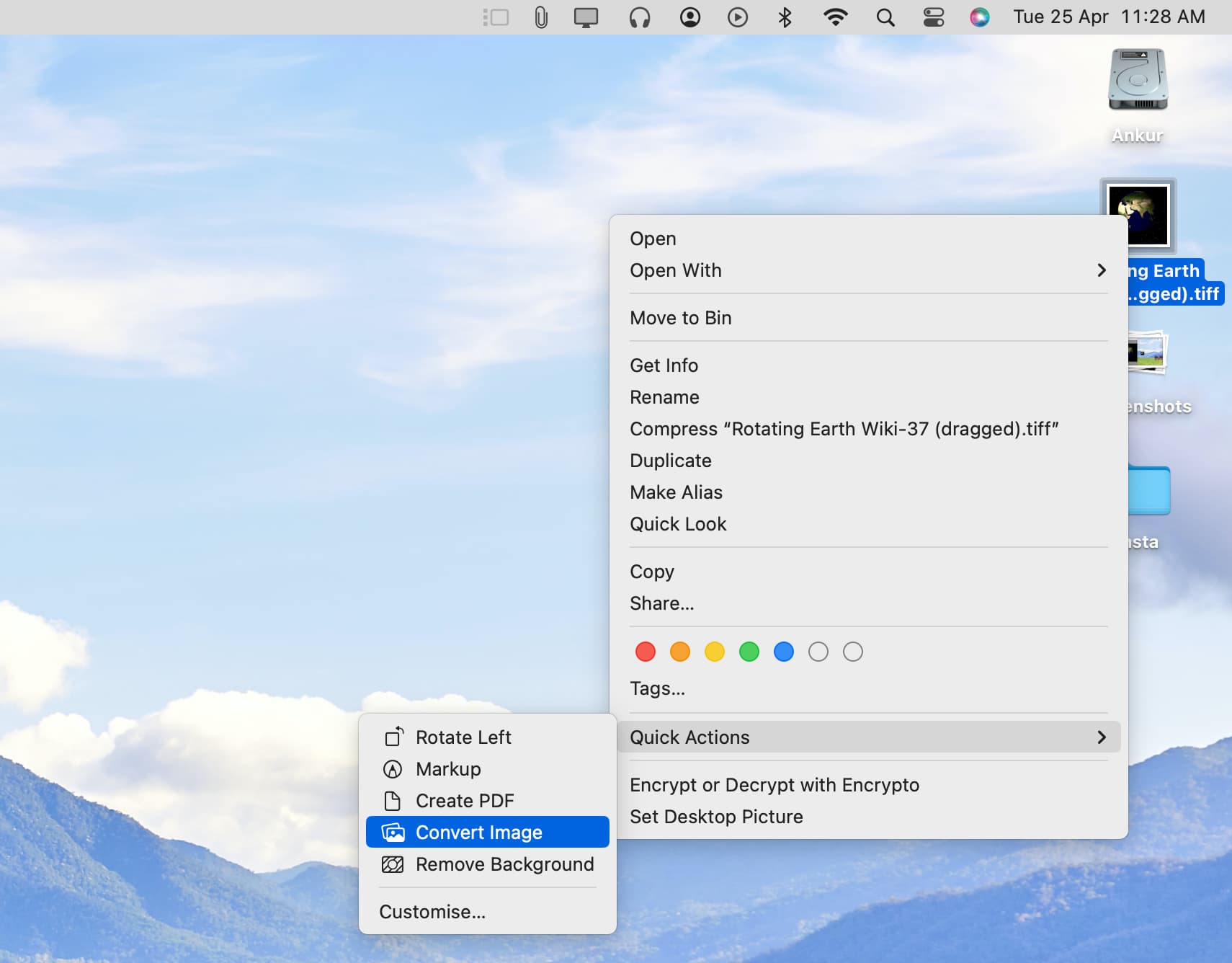
5) Teraz jako format wybierz JPEG, PNG lub HEIF. Możesz także wybrać rozmiar obrazu. Aby uzyskać najlepszą jakość, wybierz Rzeczywisty rozmiar. Możesz także usunąć metadane, odznaczając pole Zachowaj metadane.
6) Na koniec kliknij Konwertuj na JPEG/PNG/HEIF i zapisze obraz w wybranym formacie.
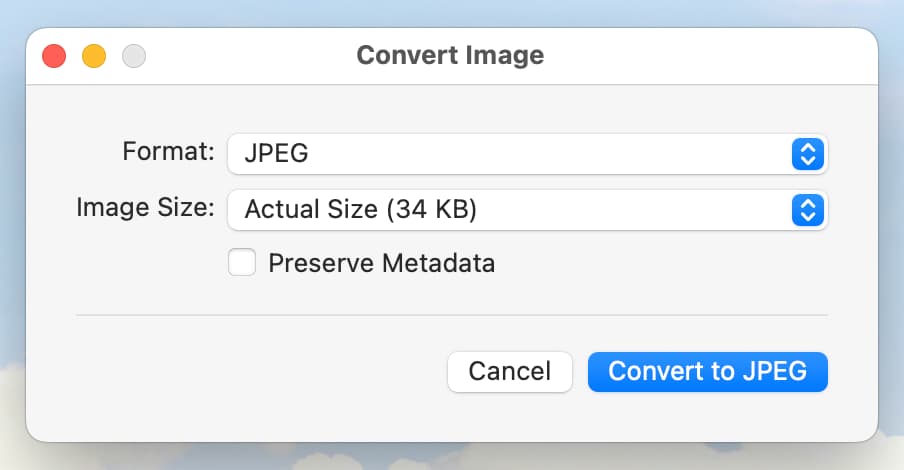
Teraz możesz użyć tego obrazu w dowolny sposób.
Użyj ezgif.com
Oprócz aplikacji Preview istnieje kilka bezpłatnych stron internetowych, które pomagają podzielić GIF na pojedyncze klatki lub obrazy. Oto jak to zrobić, korzystając z jednej z popularnych witryn:
1) Odwiedź Wyodrębnianie ramek GIF na stronie ezgif.com.
2) Kliknij Wybierz plik, wybierz GIF i naciśnij Otwórz.
3) Teraz kliknij Prześlij.
4) Po przesłaniu GIF-a kliknij Podziel na klatki.
5) Zobaczysz teraz wszystkie klatki GIF-a. Kliknij przycisk Pobierz ramki jako ZIP, aby pobrać skompresowany plik na komputer Mac.
6) Kliknij dwukrotnie plik ZIP w Pobrane folder, aby go rozpakować. Następnie przejdź do nowo utworzonego folderu, a znajdziesz wszystkie podzielone klatki tego GIF-a jako pojedyncze obrazy.
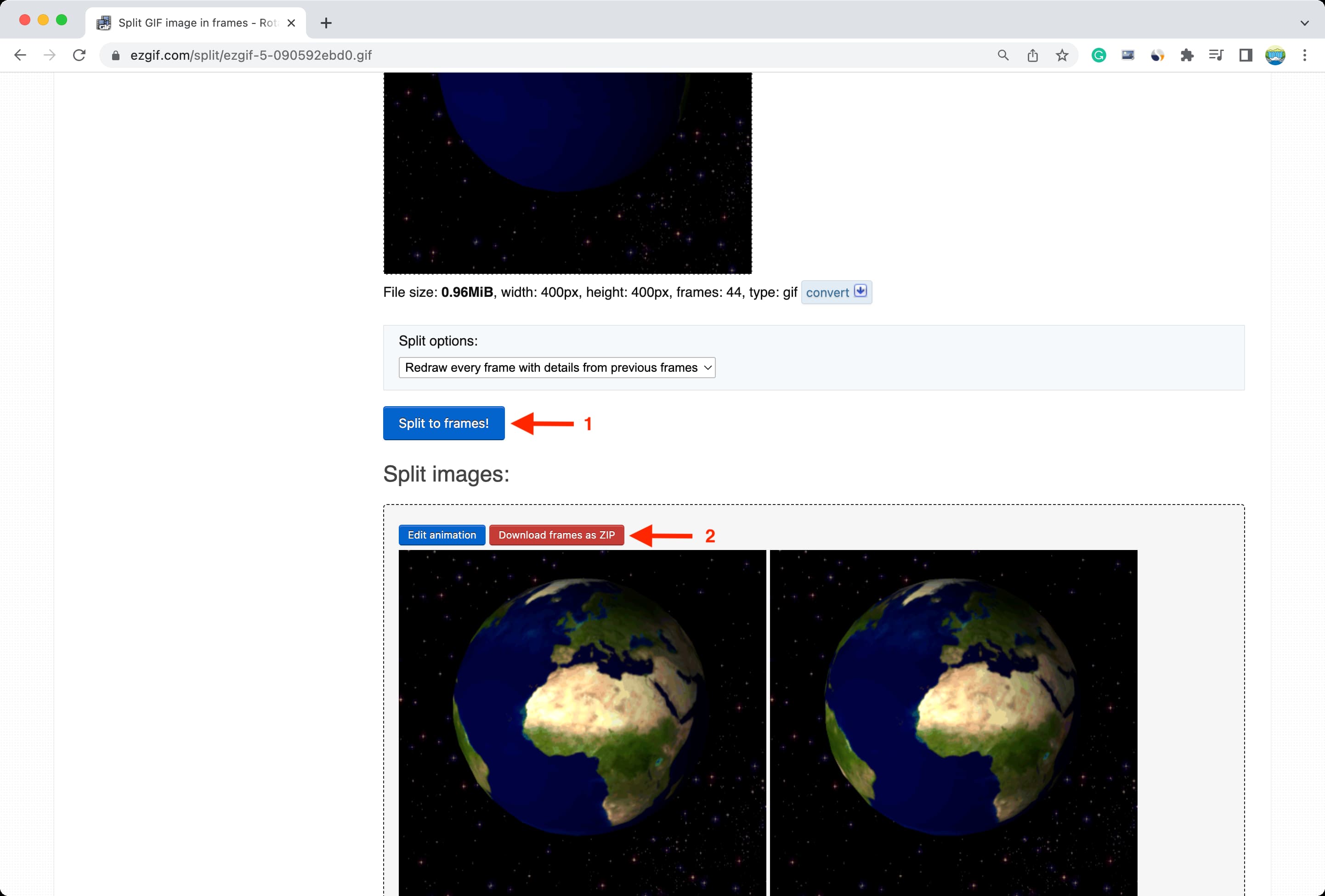
Użyj imageonline.co
Oprócz ezgif znalazłem też że strona „Wyodrębnij klatki z animowanego obrazu GIF” w witrynie imageonline.co dobrze spełnia to zadanie. Możesz zobaczyć wszystkie klatki przesłanego pliku GIF i nacisnąć przycisk pobierania, aby zapisać konkretną klatkę jako obraz.
Należy jednak pamiętać, że pobrana klatka jest zapisywana w formacie GIF, ale bez animacji, ponieważ jest to pojedyncza klatka. Możesz łatwo przekonwertować go do formatu JPEG lub PNG.
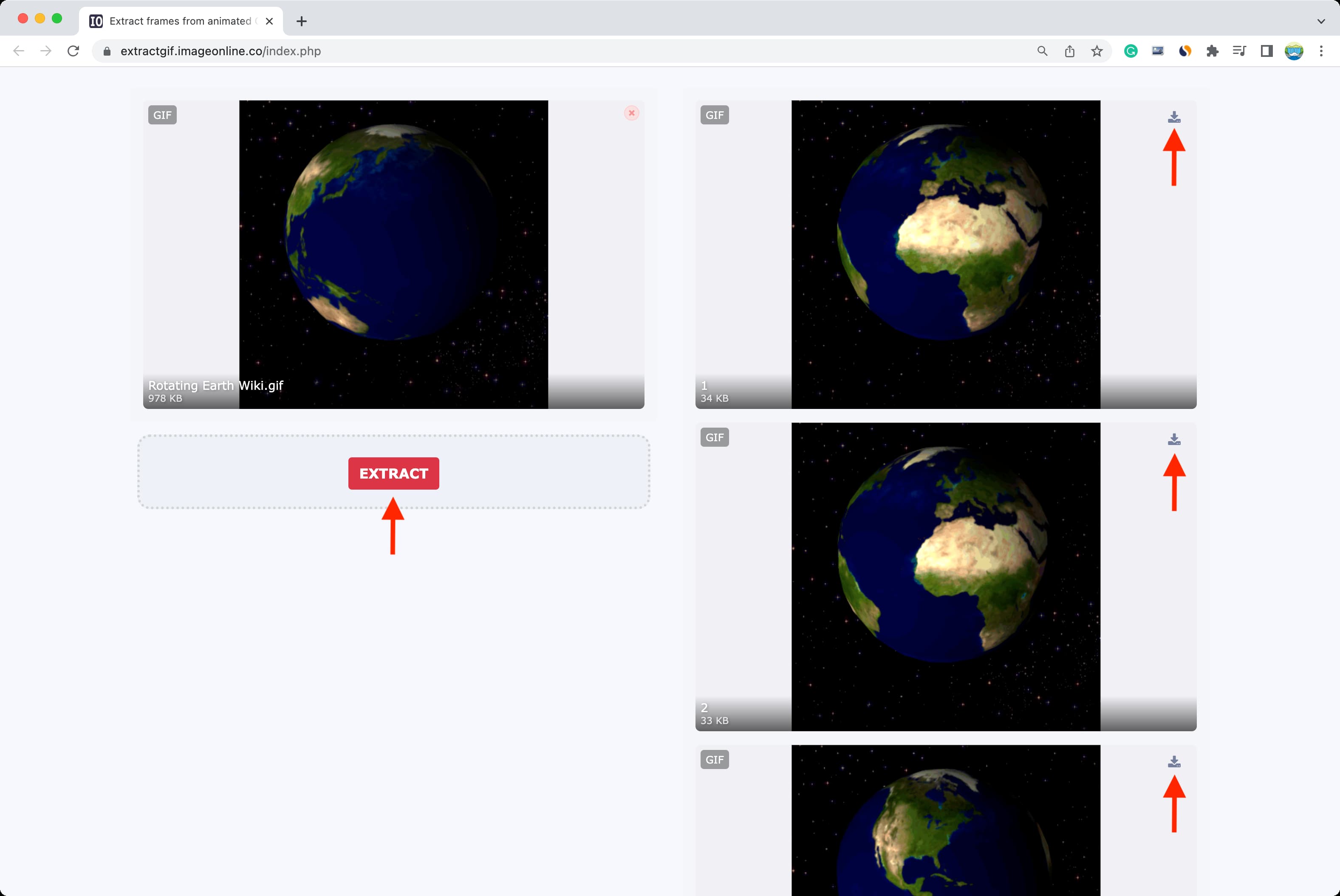
Wyodrębnij klatki GIF na iPhonie i iPadzie
Możesz skorzystać z wyżej wymienionych stron internetowych, aby zobaczyć wszystkie pojedyncze klatki GIF i zapisz je jako obrazy na iPhonie lub iPadzie.
Możesz także użyć płatnej wersji celu ImgPlay do zapisywania wszystkich lub wybranych klatek GIF jako zdjęć. A jeśli chcesz to zrobić za darmo, musisz przekonwertować GIF na wideo i następnie wyodrębnij klatki tego filmu za pomocą aplikacji Frame Grabber.
Aplikacja ImgPlay na iPhone’a.
Sprawdź dalej:
Gif Earth użyty w tym poście pochodzi z Wikipedii.